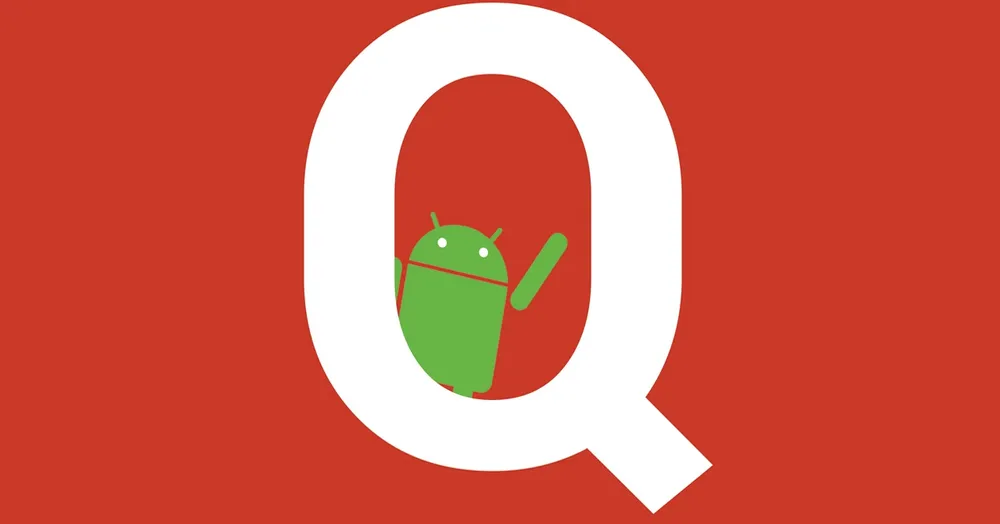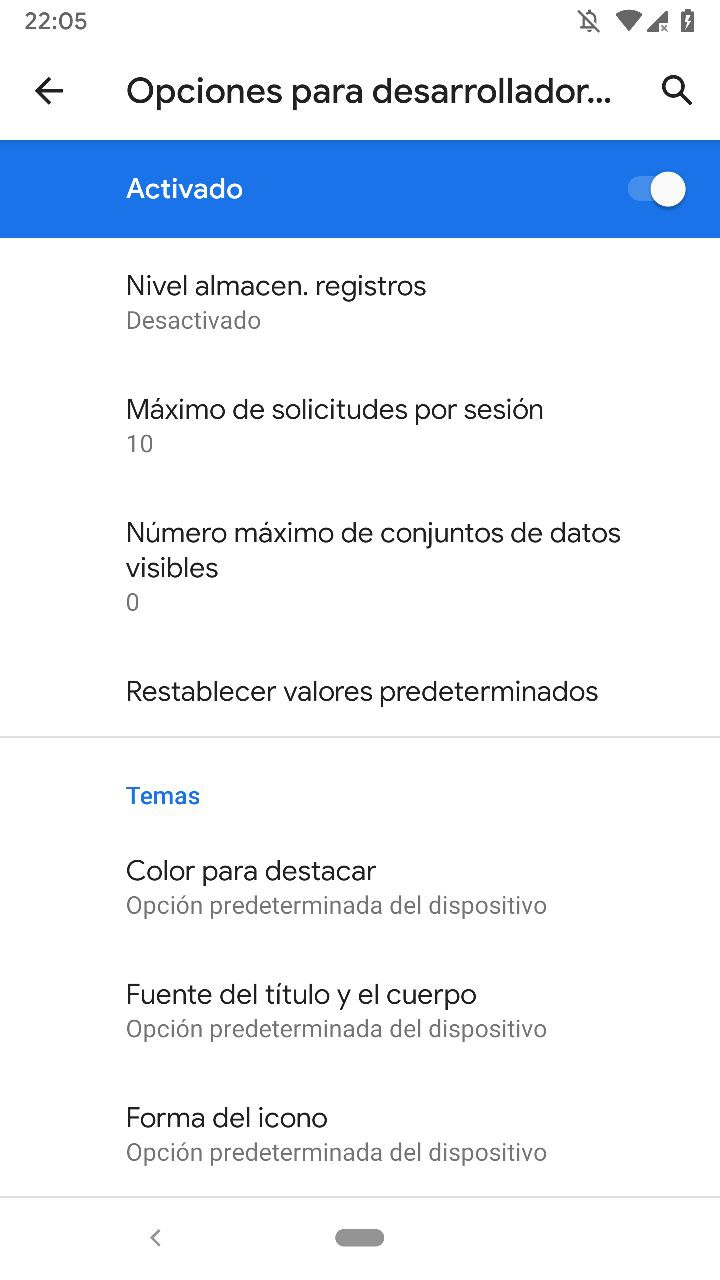Hace unas pocas horas que os enseñamos a descargar la actualización de Android Q e instalarla en vuestros teléfonos y como no podía ser de otra manera nosotros también lo hemos hecho. Aunque algunos cambios no son demasiado relevantes, sí estamos viendo como con Android Q podemos personalizar parte de la apariencia de nuestro teléfono y os lo queremos enseñar.
El tema oscuro desaparece.
Si aún no has actualizado a Android Q te conviene saber que ha desaparecido la opción con la que cambiar entre el tema claro y el oscuro. Esta opción aparecía en los ajustes de Android P y por el momento no se puede modificar en Android Q. Si tenías activo en Android P el modo claro se te mantendrá. Si tenías activo el modo oscuro y deseas cambiarlo tendrás que hacerlo desde Android P. Es algo importante por lo engorroso que puede ser volver a una versión anterior de Android solo para poder cambiar un ajuste.
Personalizar colores y fuente.
Una vez realizado el apunte anterior, lo que sí hemos encontrado en Android Q es la opción de cambiar tanto la fuente del teléfono (El tipo de letra) como el color para destacar elementos (“Accent”). Dichos ajustes están presentes bajo la categoría “Temas” que podemos encontrar en los ajustes de desarrollador del teléfono. Junto a estos ajustes también encontramos la posibilidad de cambiar la forma de los iconos en el launcher.
Si quieres personalizar dichos parámetros en Android Q puedes hacerlo desde la siguiente ruta:
Ajustes > Sistema > Opciones para desarrolladores > Al final de la lista, “Temas”
En un Google Pixel XL de primera generación las opciones que encontramos en cada uno de los ajustes son las siguientes:
- Para los colores: Azul (Default), negro, verde y morado.
- Para la fuente: Opción predeterminada o Noto Serif / Source Sans Pro.